Ja, pārlūkojot internetu, ir grūti atrast nepieciešamo informāciju vietnēs, kas nav rakstītas jūsu primārajā valodu, izmantojiet šajā rakstā sniegtos norādījumus, lai uzzinātu, kā savā valodā tulkot tīmekļa lapu pārlūkprogrammās Chrome, Firefox un Edge.
Tā kā daudzas vietnes nepiedāvā atbalstu vairākām valodām, to saturu ir grūti saprast. Tomēr šai problēmai ir risinājums΄ Izmantojiet pārlūkprogrammā iebūvēto tulkošanas funkciju, lai ērti tulkotu un lasītu vajadzīgo tīmekļa lapu savā valodā.
Šajā rokasgrāmatā mēs parādīsim tīmekļa lapas tulkošanas procesu trīs populārās tīmekļa pārlūkprogrammās: Google Chrome, Mozilla Firefox un Microsoft Edge. Tāpēc turpiniet lasīt, lai uzzinātu, kā ātri iztulkot jebkuru tīmekļa lapu, padarot to vieglāk lasīt savā valodā.
Kā tulkot jebkuru vietni pārlūkprogrammās Chrome, Firefox un Edge.
Kā tulkot tīmekļa lapas pārlūkprogrammā Google Chrome.
Tīmekļa lapas tulkošana, izmantojot Google Chrome ir vienkāršs un viegls process. Process neietver vairākas darbības, un to var pabeigt ar minimālu piepūli. Pirmkārt, jums būs jāveic daži Google Chrome iestatījumu pielāgojumi, kas ļaus jums viegli tulkot visu tīmekļa lapu.
1. No Chrome's trīs punkti izvēlnes pārlūkprogrammas augšējā labajā stūrī, noklikšķiniet uz Iestatījumi.
izvēlnes pārlūkprogrammas augšējā labajā stūrī, noklikšķiniet uz Iestatījumi.

2. Izvēlies tevi Valodas cilni no kreisās puses un pēc tam labajā pusē iestatiet Izmanto Google Translate pāriet uz Ieslēgts.
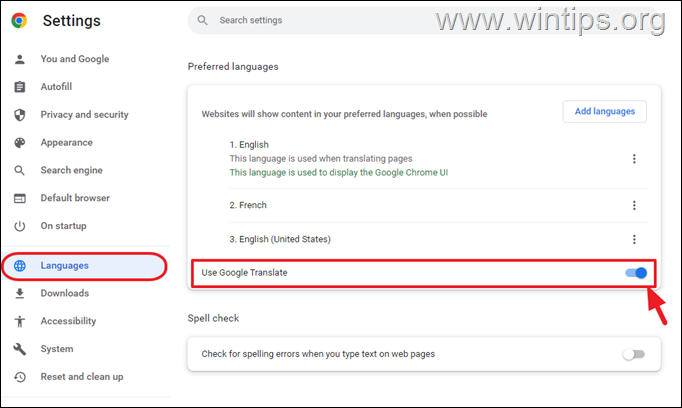
3. Aizveriet Chrome iestatījumus un pārejiet uz tīmekļa lapu, kuru vēlaties tulkot.
4. Ar peles labo pogu noklikšķiniet jebkurā tīmekļa lapā un atlasiet Tulkot uz no konteksta izvēlnes.
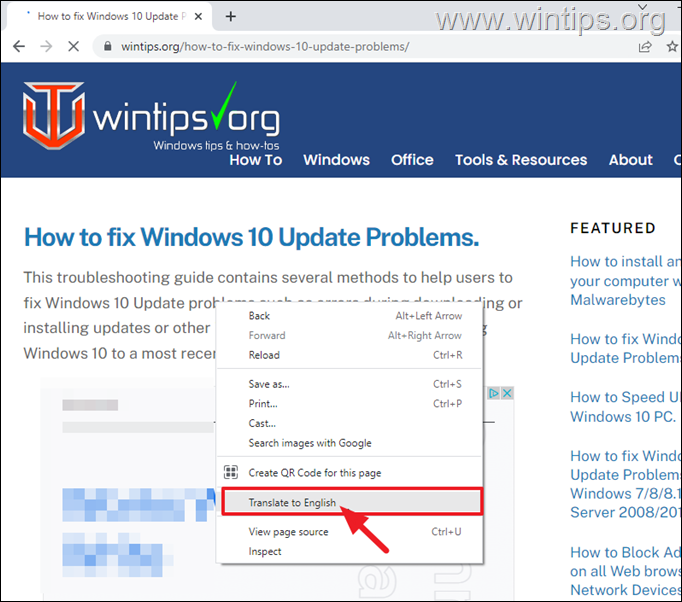
5. Dažu sekunžu laikā jūs iegūsit Tulkotājs ikonu izvēlne  adreses joslā, kurā tiek rādīta noteiktā valoda.
adreses joslā, kurā tiek rādīta noteiktā valoda.
6a. Lai tulkotu lapu citā valodā, noklikšķiniet uz trīs punkti izvēlnē Tulkotājs ikonu un atlasiet Izvēlieties citu valodu.
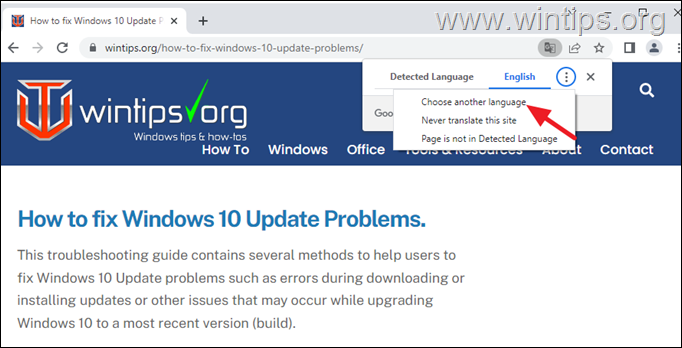
6b. Sarakstā atlasiet valodu, kurā vēlaties tulkot (piemēram, šajā piemērā "franču") un nospiediet Tulkot.
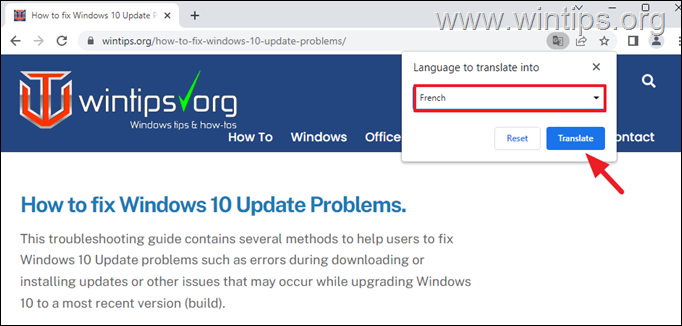
7. Ka tas ir. Pagaidiet dažas sekundes, lai redzētu, ka tīmekļa lapa ir tulkota izvēlētajā valodā.
8. No šī brīža, kad jūs ar peles labo pogu noklikšķiniet jebkurā tīmekļa lapā citā valodā, jums tiks piedāvāta iespēja tulkot to atlasītajā valodā.
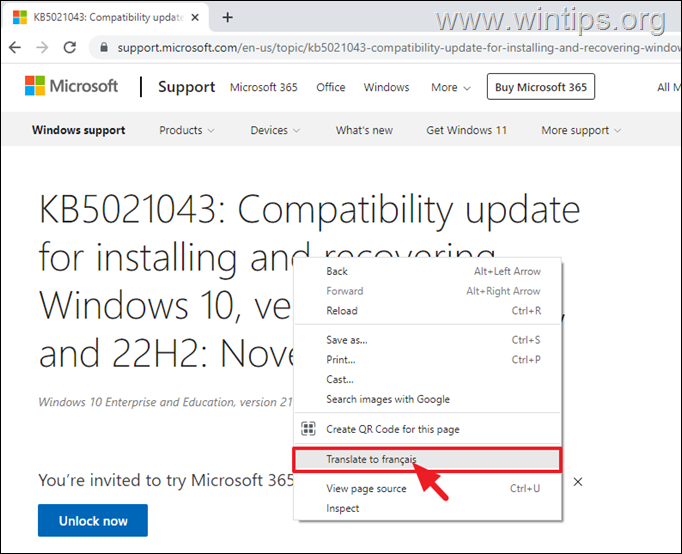
Kā tulkot tīmekļa lapu pārlūkprogrammā Mozilla Firefox
Lai gan pārlūkā Chrome ir iebūvēta tulkošanas funkcija, Firefox nav. Lai izmantotu tulkošanas funkciju Mozilla Firefox, vispirms būs jāinstalē "Uz Google tulkotāju" paplašinājumu, ko iesaka Mozilla Firefox. Darīt to:
1. Programmā Mozilla Firefox noklikšķiniet uz trīs horizontālas līnijas pārlūkprogrammas loga augšējā labajā stūrī un atlasiet Papildinājumi un motīvi no izvēlnes.
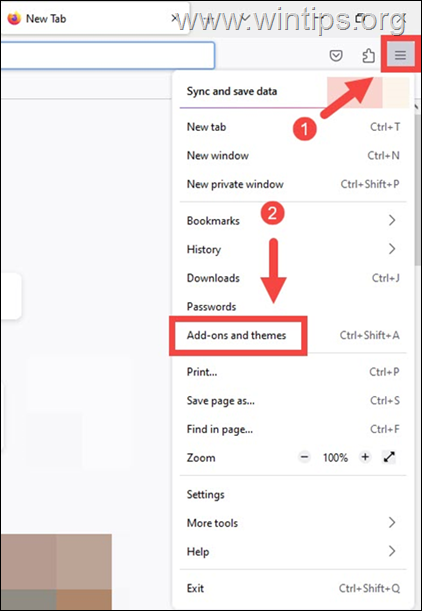
2. Izvēlieties Paplašinājumu cilne no kreisās rūts un pēc tam ierakstiet Uz Google tulkotāju meklēšanas joslā un nospiediet Ievadiet.
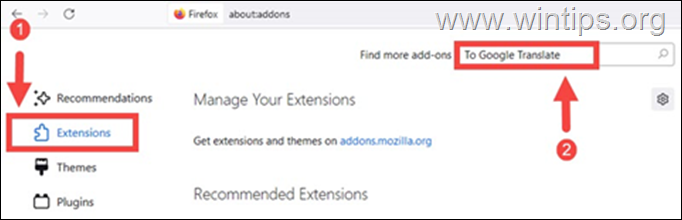
3. Meklēšanas rezultātos noklikšķiniet uz Uz Google tulkotāju.
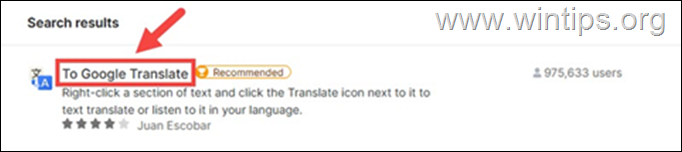
4. Noklikšķiniet uz Pievienojiet pārlūkprogrammai Firefox pogu, lai pārlūkprogrammā pievienotu paplašinājumu.
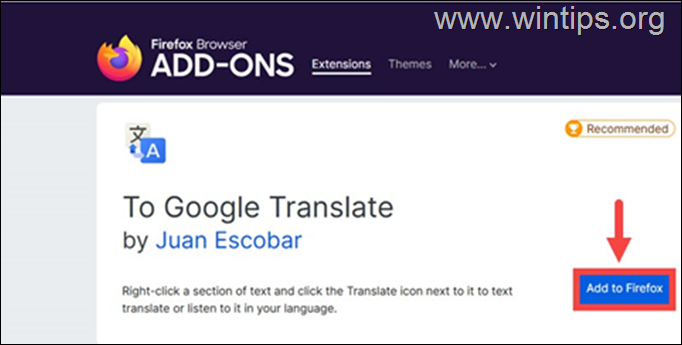
5. Klikšķis Pievienojiet vēlreiz uznirstošajā ziņojumā.
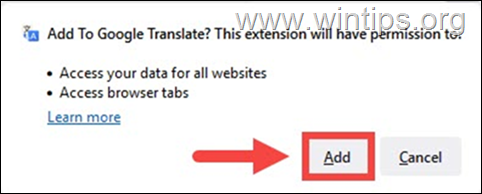
6. Kad instalēšana ir pabeigta, iestatiet vēlamo tulkošanas valodu sadaļā "uz Google tulkotāju' opcijas un pēc tam noklikšķiniet uz Saglabāt. *
* Piezīme: Ja opciju izvēlne nav redzama vai ja vēlaties turpmāk mainīt valodu "tulkot uz", dodieties uz Papildinājumi un motīvi, klikšķiniet uz Uz Google tulkotāju paplašinājumu un pēc tam noklikšķiniet uz Iespējas.
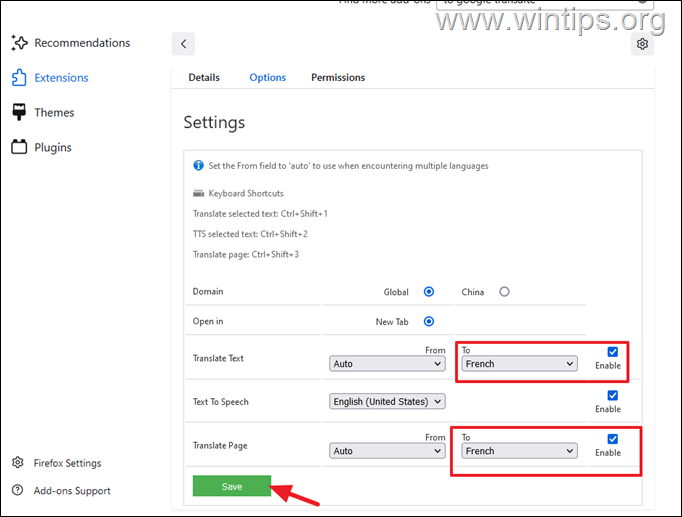
7. Tieši tā. Turpmāk, kad vēlaties tulkot tīmekļa lapu, ar peles labo pogu noklikšķiniet uz tā un atlasiet Tulkot šo lapu.
8. Pēc tam uzgaidiet dažas sekundes, un tulkotā lapa tiks atvērta a jauna cilne.
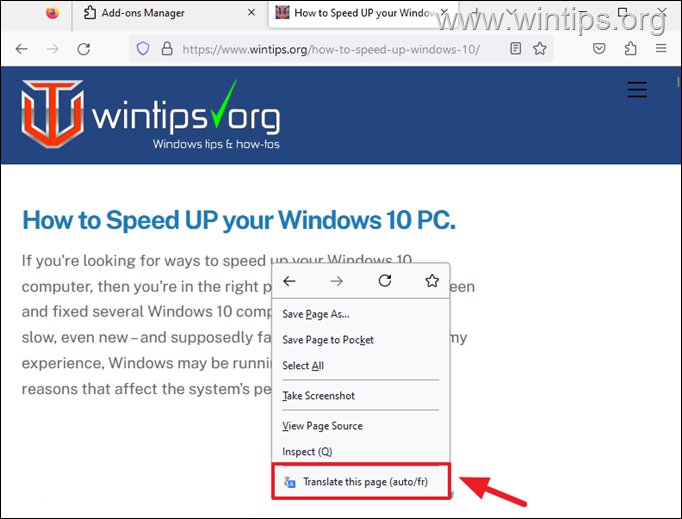
Vietnes lapas tulkošana programmā Microsoft Edge.
Līdzīgi kā pārlūkā Chrome, varat tulkot tīmekļa lapu Microsoft Edge izmantojot tajā iebūvēto tulkošanas funkciju pēc tā iespējošanas pārlūkprogrammas iestatījumos.
1. Edge noklikšķiniet uz trīs vertikāli punkti augšējā labajā stūrī un atlasiet Iestatījumi no izvēlnes.
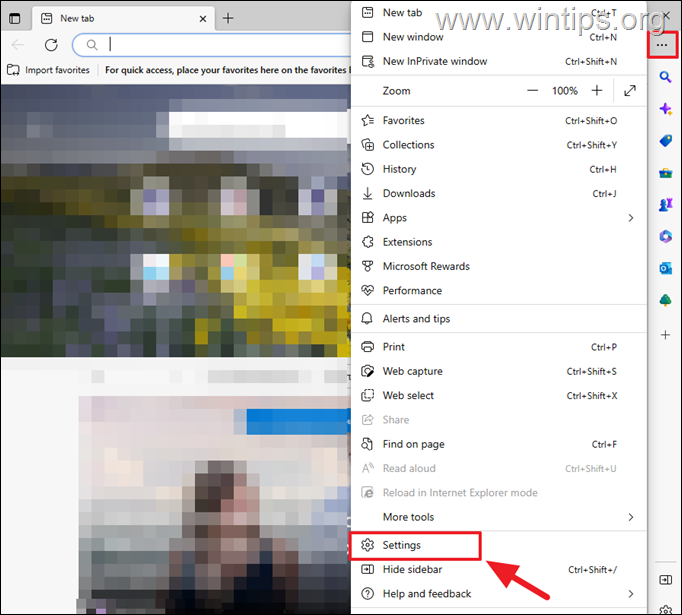
2. Izvēlieties Valodas pa kreisi un pēc tam pagriezieties Ieslēgts blakus esošais slēdzis Piedāvājiet tulkot lapas, kas nav manā lasītajā valodā.
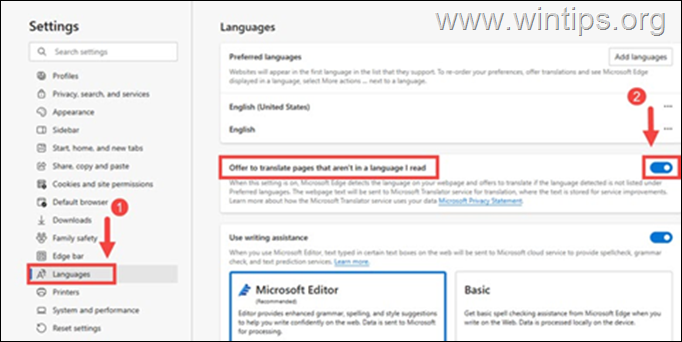
3. Aizveriet Edge iestatījumus un dodieties uz tīmekļa lapu, kuru vēlaties tulkot.
4.Ar peles labo pogu noklikšķiniet jebkurā tīmekļa lapas vietā un pēc tam noklikšķiniet uz Tulkot uz opciju.
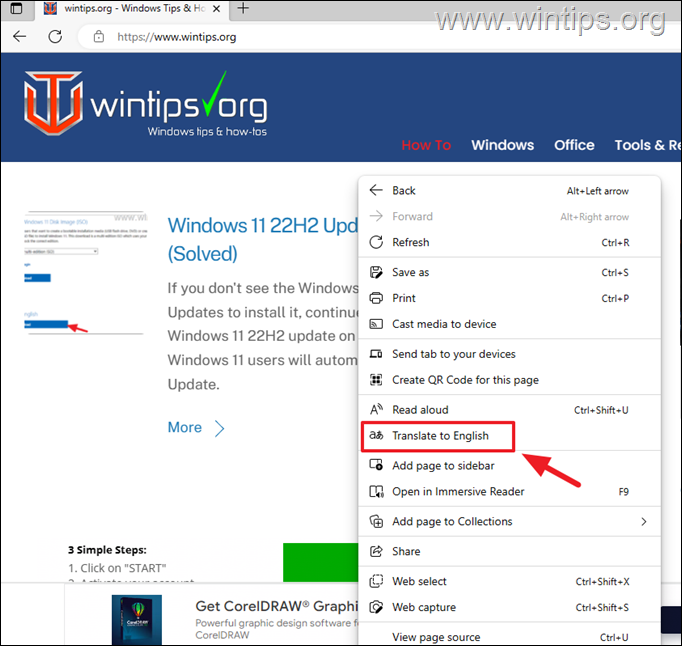
5. Pēc dažām sekundēm jūs redzēsit Tulkotājs ikonu  adreses joslā. Noklikšķiniet uz tā, sarakstā izvēlieties valodu, kurā vēlaties tulkot, un noklikšķiniet uz Tulkot.
adreses joslā. Noklikšķiniet uz tā, sarakstā izvēlieties valodu, kurā vēlaties tulkot, un noklikšķiniet uz Tulkot.
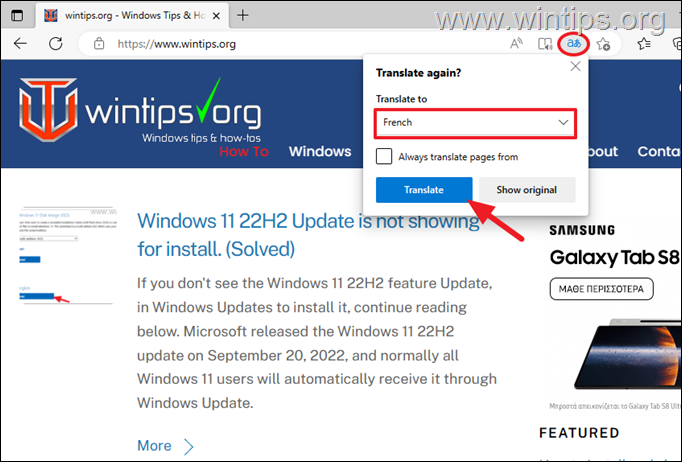
6. Pagaidiet dažas sekundes, un jūs redzēsiet tīmekļa lapu, kas ir tulkota jūsu izvēlētajā valodā.
7. No šī brīža, kad jūs ar peles labo pogu noklikšķiniet jebkurā tīmekļa lapā citā valodā, jums tiks piedāvāta iespēja to tulkot izvēlētajā valodā.
Tieši tā! Ļaujiet man zināt, vai šī rokasgrāmata jums ir palīdzējusi, atstājot komentāru par savu pieredzi. Lūdzu, patīk un dalies ar šo ceļvedi, lai palīdzētu citiem.